Примечание
Для доступа к этой странице требуется авторизация. Вы можете попробовать войти или изменить каталоги.
Для доступа к этой странице требуется авторизация. Вы можете попробовать изменить каталоги.
ОБЛАСТЬ ПРИМЕНЕНИЯ: Фабрика данных Azure
Фабрика данных Azure  Azure Synapse Analytics
Azure Synapse Analytics
Совет
Попробуйте использовать фабрику данных в Microsoft Fabric, решение для аналитики с одним интерфейсом для предприятий. Microsoft Fabric охватывает все, от перемещения данных до обработки и анализа данных в режиме реального времени, бизнес-аналитики и отчетности. Узнайте, как бесплатно запустить новую пробную версию !
В этом быстром старте объясняется, как с помощью шаблона Azure Resource Manager (ARM) создать фарбрику данных Azure. Конвейер, который вы создадите в этой фабрике данных, копирует данные из одной папки в другую в хранилище BLOB-объектов Azure. Инструкции по преобразованию данных с помощью фабрики данных Azure см. в руководстве по преобразованию данных с помощью Spark.
Шаблон Azure Resource Manager — это файл нотации объектов JavaScript (JSON), который определяет инфраструктуру и конфигурацию проекта. В шаблоне используется декларативный синтаксис. Вы описываете предполагаемое развертывание без написания последовательности команд программирования для создания развертывания.
Примечание.
Эта статья не содержит подробных сведений о службе фабрики данных. Общие сведения о службе фабрики данных Azure см. в статье Введение в фабрику данных Azure.
Если среда соответствует предварительным требованиям и вы знакомы с использованием шаблонов ARM, нажмите кнопку Развертывание в Azure. Шаблон откроется на портале Azure.
Предварительные требования
Подписка Azure.
Если у вас нет подписки Azure, создайте бесплатную учетную запись, прежде чем приступить к работе.
Создание файла
Откройте текстовый редактор, например Блокнот, и создайте файл emp.txt с таким содержимым:
John, Doe
Jane, Doe
Сохраните файл в папкеC:\ADFv2QuickStartPSH. (Если папка не существует, создайте ее.)
Проверка шаблона
Шаблон, используемый в этом кратком руководстве, взят из шаблонов быстрого запуска Azure.
{
"$schema": "https://schema.management.azure.com/schemas/2019-04-01/deploymentTemplate.json#",
"contentVersion": "1.0.0.0",
"metadata": {
"_generator": {
"name": "bicep",
"version": "0.26.54.24096",
"templateHash": "17339534711754973978"
}
},
"parameters": {
"dataFactoryName": {
"type": "string",
"defaultValue": "[format('datafactory{0}', uniqueString(resourceGroup().id))]",
"metadata": {
"description": "Data Factory Name"
}
},
"location": {
"type": "string",
"defaultValue": "[resourceGroup().location]",
"metadata": {
"description": "Location of the data factory."
}
},
"storageAccountName": {
"type": "string",
"defaultValue": "[format('storage{0}', uniqueString(resourceGroup().id))]",
"metadata": {
"description": "Name of the Azure storage account that contains the input/output data."
}
},
"blobContainerName": {
"type": "string",
"defaultValue": "[format('blob{0}', uniqueString(resourceGroup().id))]",
"metadata": {
"description": "Name of the blob container in the Azure Storage account."
}
}
},
"variables": {
"dataFactoryLinkedServiceName": "ArmtemplateStorageLinkedService",
"dataFactoryDataSetInName": "ArmtemplateTestDatasetIn",
"dataFactoryDataSetOutName": "ArmtemplateTestDatasetOut",
"pipelineName": "ArmtemplateSampleCopyPipeline"
},
"resources": [
{
"type": "Microsoft.Storage/storageAccounts/blobServices",
"apiVersion": "2023-01-01",
"name": "[format('{0}/{1}', parameters('storageAccountName'), 'default')]",
"dependsOn": [
"[resourceId('Microsoft.Storage/storageAccounts', parameters('storageAccountName'))]"
]
},
{
"type": "Microsoft.Storage/storageAccounts",
"apiVersion": "2023-01-01",
"name": "[parameters('storageAccountName')]",
"location": "[parameters('location')]",
"sku": {
"name": "Standard_LRS"
},
"kind": "StorageV2",
"properties": {
"minimumTlsVersion": "TLS1_2",
"supportsHttpsTrafficOnly": true,
"allowBlobPublicAccess": false
}
},
{
"type": "Microsoft.Storage/storageAccounts/blobServices/containers",
"apiVersion": "2023-01-01",
"name": "[format('{0}/{1}/{2}', parameters('storageAccountName'), 'default', parameters('blobContainerName'))]",
"dependsOn": [
"[resourceId('Microsoft.Storage/storageAccounts/blobServices', parameters('storageAccountName'), 'default')]"
]
},
{
"type": "Microsoft.DataFactory/factories",
"apiVersion": "2018-06-01",
"name": "[parameters('dataFactoryName')]",
"location": "[parameters('location')]",
"identity": {
"type": "SystemAssigned"
}
},
{
"type": "Microsoft.DataFactory/factories/linkedservices",
"apiVersion": "2018-06-01",
"name": "[format('{0}/{1}', parameters('dataFactoryName'), variables('dataFactoryLinkedServiceName'))]",
"properties": {
"type": "AzureBlobStorage",
"typeProperties": {
"connectionString": "[format('DefaultEndpointsProtocol=https;AccountName={0};AccountKey={1}', parameters('storageAccountName'), listKeys(resourceId('Microsoft.Storage/storageAccounts', parameters('storageAccountName')), '2023-01-01').keys[0].value)]"
}
},
"dependsOn": [
"[resourceId('Microsoft.DataFactory/factories', parameters('dataFactoryName'))]",
"[resourceId('Microsoft.Storage/storageAccounts', parameters('storageAccountName'))]"
]
},
{
"type": "Microsoft.DataFactory/factories/datasets",
"apiVersion": "2018-06-01",
"name": "[format('{0}/{1}', parameters('dataFactoryName'), variables('dataFactoryDataSetInName'))]",
"properties": {
"linkedServiceName": {
"referenceName": "[variables('dataFactoryLinkedServiceName')]",
"type": "LinkedServiceReference"
},
"type": "Binary",
"typeProperties": {
"location": {
"type": "AzureBlobStorageLocation",
"container": "[parameters('blobContainerName')]",
"folderPath": "input",
"fileName": "emp.txt"
}
}
},
"dependsOn": [
"[resourceId('Microsoft.DataFactory/factories', parameters('dataFactoryName'))]",
"[resourceId('Microsoft.DataFactory/factories/linkedservices', parameters('dataFactoryName'), variables('dataFactoryLinkedServiceName'))]"
]
},
{
"type": "Microsoft.DataFactory/factories/datasets",
"apiVersion": "2018-06-01",
"name": "[format('{0}/{1}', parameters('dataFactoryName'), variables('dataFactoryDataSetOutName'))]",
"properties": {
"linkedServiceName": {
"referenceName": "[variables('dataFactoryLinkedServiceName')]",
"type": "LinkedServiceReference"
},
"type": "Binary",
"typeProperties": {
"location": {
"type": "AzureBlobStorageLocation",
"container": "[parameters('blobContainerName')]",
"folderPath": "output"
}
}
},
"dependsOn": [
"[resourceId('Microsoft.DataFactory/factories', parameters('dataFactoryName'))]",
"[resourceId('Microsoft.DataFactory/factories/linkedservices', parameters('dataFactoryName'), variables('dataFactoryLinkedServiceName'))]"
]
},
{
"type": "Microsoft.DataFactory/factories/pipelines",
"apiVersion": "2018-06-01",
"name": "[format('{0}/{1}', parameters('dataFactoryName'), variables('pipelineName'))]",
"properties": {
"activities": [
{
"name": "MyCopyActivity",
"type": "Copy",
"typeProperties": {
"source": {
"type": "BinarySource",
"storeSettings": {
"type": "AzureBlobStorageReadSettings",
"recursive": true
}
},
"sink": {
"type": "BinarySink",
"storeSettings": {
"type": "AzureBlobStorageWriteSettings"
}
},
"enableStaging": false
},
"inputs": [
{
"referenceName": "[variables('dataFactoryDataSetInName')]",
"type": "DatasetReference"
}
],
"outputs": [
{
"referenceName": "[variables('dataFactoryDataSetOutName')]",
"type": "DatasetReference"
}
]
}
]
},
"dependsOn": [
"[resourceId('Microsoft.DataFactory/factories', parameters('dataFactoryName'))]",
"[resourceId('Microsoft.DataFactory/factories/datasets', parameters('dataFactoryName'), variables('dataFactoryDataSetInName'))]",
"[resourceId('Microsoft.DataFactory/factories/datasets', parameters('dataFactoryName'), variables('dataFactoryDataSetOutName'))]"
]
}
],
"outputs": {
"name": {
"type": "string",
"value": "[variables('pipelineName')]"
},
"resourceId": {
"type": "string",
"value": "[resourceId('Microsoft.DataFactory/factories/pipelines', parameters('dataFactoryName'), variables('pipelineName'))]"
},
"resourceGroupName": {
"type": "string",
"value": "[resourceGroup().name]"
},
"location": {
"type": "string",
"value": "[parameters('location')]"
}
}
}
В шаблоне определено пять ресурсов Azure:
- Microsoft.Storage/storageAccounts: определяет учетную запись хранения.
- Microsoft.DataFactory/factories: создание Фабрика данных Azure.
- Microsoft.DataFactory/factories/linkedServices: Создайте связанную службу для Фабрики Данных Azure.
- Microsoft.DataFactory/factories/datasets: Создание набора данных в фабрике данных Azure.
- Microsoft.DataFactory/factories/pipelines: создание конвейера Фабрика данных Azure.
Другие примеры шаблонов для службы "Фабрика данных Azure" можно найти в коллекции шаблонов быстрого запуска.
Развертывание шаблона
Выберите следующее изображение, чтобы войти на портал Azure и открыть шаблон. Этот шаблон создает учетную запись Azure Data Factory, учетную запись хранения и BLOB-контейнер.
Введите или выберите следующие значения.

Если значение не указано, используйте значения по умолчанию для создания ресурсов службы "Фабрика данных Azure".
- Подписка— выберите подписку Azure.
- Группа ресурсов: выберите "Создать", введите уникальное имя группы ресурсов и нажмите кнопку "ОК".
- Регион: выберите расположение. Например, Восточная часть США.
- Имя фабрики данных: Сохраните значение по умолчанию.
- Расположение: используйте значение по умолчанию.
- Имя учетной записи хранения: используйте значение по умолчанию.
- Контейнер Blob: используйте значение по умолчанию.
Просмотр развернутых ресурсов
Выберите Перейти к группе ресурсов.

Убедитесь, что Фабрика данных Azure успешно создана.
- Фабрика данных Azure называется в формате datafactory<uniqueid>.

Убедитесь, что учетная запись хранения успешно создана.
- Имя учетной записи хранения имеет формат storage<uniqueid>.

Выберите созданную учетную запись хранения и щелкните Контейнеры.
- На странице Контейнеры выберите контейнер блобов, который вы создали.
- Имя контейнера BLOB-объектов имеет формат blob<uniqueid>.
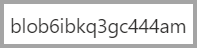
- На странице Контейнеры выберите контейнер блобов, который вы создали.
Отправка файла
На странице Контейнеры выберите Отправить.
В правой области выберите поле "Файлы ", а затем перейдите к файлу emp.txt , созданному ранее.
Разверните заголовок Дополнительно.
В поле Отправить в папку введите input.
Нажмите кнопку Отправить. В списке должен отобразиться файл emp.txt с состоянием отправки.
Щелкните значок Закрыть («X»), чтобы закрыть страницу Загрузки BLOB.
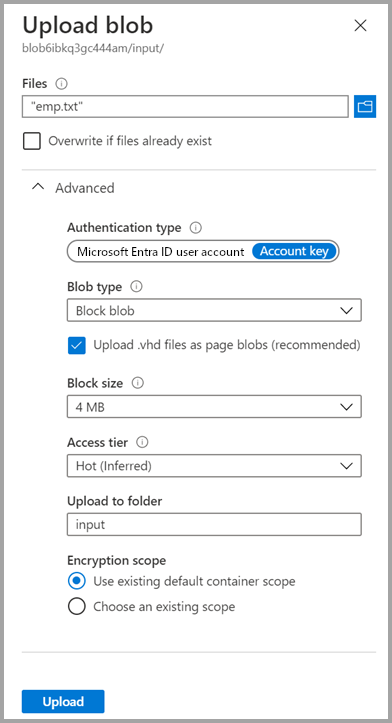
Не закрывайте страницу контейнера, так как здесь вы сможете проверить выходные данные в конце этого краткого руководства.
Триггер запуска
Перейдите на страницу Фабрики данных и выберите созданную вами фабрику данных.
Выберите Открыть на плитке Open Azure Data Factory Studio (Открыть студию Фабрики данных Azure).
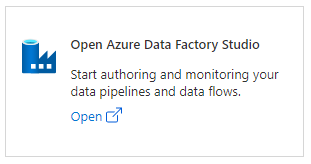
Выберите вкладку Автор
 .
.Выберите созданный конвейер ArmtemplateSampleCopyPipeline.
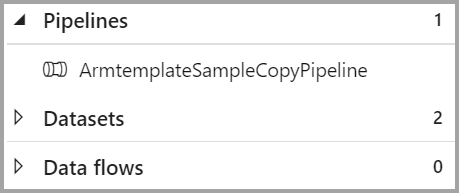
Выберите Добавить триггер>Активировать сейчас.

На панели справа в разделе Запуск конвейера щелкните ОК.
Мониторинг конвейера
Выберите вкладку Мониторинг
 .
.Вы видите запуски циклов активности, связанные с запуском конвейера. В этом кратком руководстве конвейер содержит только один тип действия: копирование. Поэтому вы видите выполнение именно этого действия.

Проверка файла выходных данных
Этот конвейер автоматически создает папку с результатами в контейнере объектов BLOB. Затем он копирует файл emp.txt из входной папки в выходную.
На портале Azure откройте страницу Контейнеры и нажмите кнопку Обновить, чтобы появилась папка output.
В списке папок выберите output.
Убедитесь, что файл emp.txt скопирован в папку output.

Очистка ресурсов
Вы можете очистить ресурсы, созданные в Quickstart, двумя способами. Вы можете удалить группу ресурсов Azure, которая содержит все связанные ресурсы. Если вы хотите сохранить другие ресурсы, удалите только фабрику данных, созданную в этом руководстве.
При удалении группы ресурсов будут удалены все входящие в нее ресурсы, включая фабрики данных. Выполните следующую команду, чтобы удалить всю группу ресурсов:
Remove-AzResourceGroup -ResourceGroupName $resourcegroupname
Если вам нужно удалить только фабрику данных, а не всю группу ресурсов, выполните следующую команду:
Remove-AzDataFactoryV2 -Name $dataFactoryName -ResourceGroupName $resourceGroupName
Связанный контент
В этом кратком руководстве вы создали Фабрику данных Azure с помощью шаблона ARM и проверили развертывание. Дополнительные сведения о службе "Фабрика данных Azure" и Azure Resource Manager см. в статьях ниже.
- Документация по фабрике данных Azure
- Сведения об Azure Resource Manager
- Изучите другие шаблоны ARM для службы "Фабрика данных Azure"
